Multi-betöltő USB meghajtó Hozzon létre egy betöltési flash meghajtót több operációs rendszerrel és programmal

- 1281
- 161
- Bíró Barnabás
A flash meghajtók és a modern szoftverek kötetei lehetővé teszik a különféle operációs rendszerek szükséges eloszlásának rögzítését egy hordozón. Néhány operációs rendszer mellett segédprogramokat is hozzáadhat mindenféle probléma megoldásához, például a RAM, a lemez, a HDD szakaszokkal való munka ellenőrzéséhez, az újraélesztési intézkedések végrehajtásához (vírusok eltávolítása, helyreállítás, hibák korrekciója stb.). Egy ilyen többszörös rakományú flash meghajtó minden fejlett felhasználó „kötelező”, és a létrehozásának a speciális szoftver használatával történő folyamata egyszerű. Fontolja meg a betöltési flash meghajtó készítésének lehetőségeit több operációs rendszerrel és programmal.

Amire szükség van egy multi -toading flash meghajtó létrehozásához
Az előkészítő munka egy megfelelő tárolóeszköz kiválasztásának, speciális szoftverének a média rögzítéséhez és a szükséges eloszlások betöltéséből áll. Kívánt:
- A megfelelő mennyiség USB-meghajtója (8 GB-os, attól függően, hogy hány operációs rendszer és más szoftver lesz a médiában);
- Szoftver egy multi -loading flash meghajtó létrehozásához;
- Az operációs rendszer eloszlásának izo-képei;
- Hasznos eszközök a diagnosztizáláshoz, a védelemhez, a helyreállításhoz, a hibák kiküszöböléséhez stb. D. (Ha erre szükség van).
Az alábbiakban ismertetett lépéseket akkor hajtják végre, amikor az összes előkészítő manipuláció befejeződik, és az USB meghajtó a számítógépes nyílásban van.
WinsetupFromusb
Ez az egyik leginkább funkcionálisan ingyenes eszköz a flash meghajtók betöltésének rögzítéséhez. Ha néhány operációs rendszert rögzíthet egy flash meghajtón, betöltjük a segédprogramot a hivatalos webhelyről, és a következő lépéseket hajtjuk végre:
- Csomagoljuk az archívumot a programmal, és elindítjuk a megfelelő verziót, figyelembe véve az OS ürítését (x32 vagy x64);
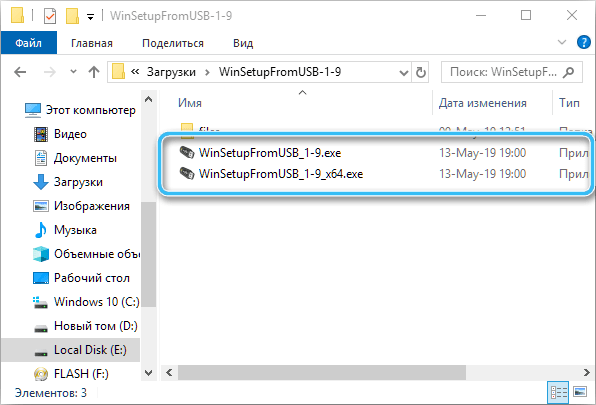
- A főablak felső részén válassza ki az USB -t, amelyhez rögzítjük az eloszlásokat;
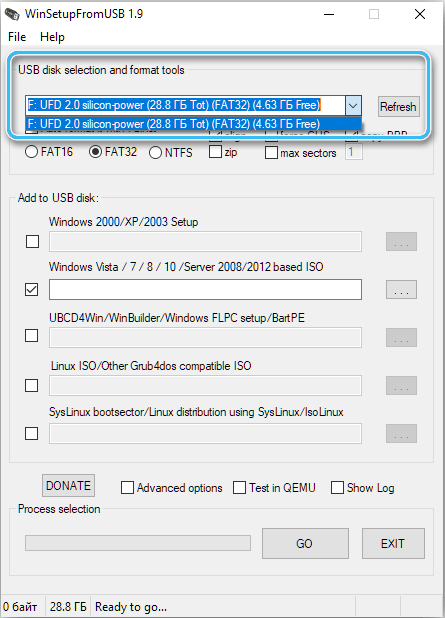
- Megjegyezzük, hogy az "Auto formátumot az FBINST -vel" tétel, ami azt jelenti, hogy a meghajtó automatikus formázása (az opció az első felvétel során alkalmazható, nem használjuk, ha újabb képet adunk hozzá);
- Válasszon egy megfelelő fájlrendszert a meghajtó - "FAT32" formázásához az UEFI -hez, és telepítse a GPT lemezen vagy az "NTFS" -re a régi;
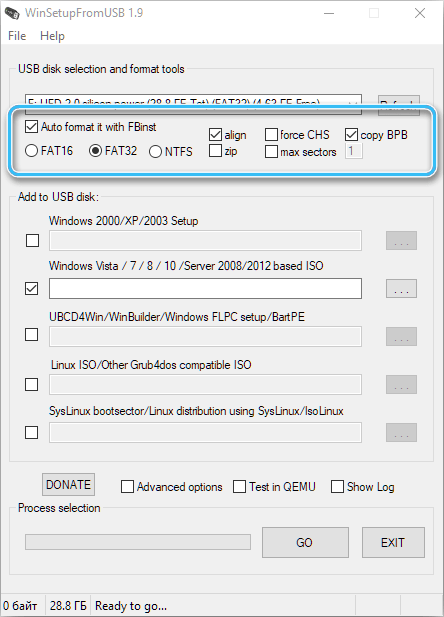
- Az alábbiakban, a "Hozzáadás az USB -lemezhez" egységben, megmutatjuk, hogy mely eloszlásokat írunk le (egy vagy több lehetőséget jelölünk meg, és jelöljük az objektumok elérési útját - felírjuk a címet, vagy három pontot kattintunk a képek kiválasztásához);
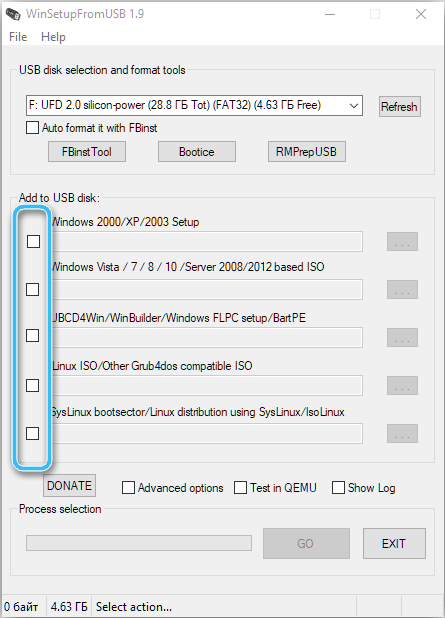
- Kattintson a "GO" gombra, és erősítse meg a műveletet egy figyelmeztetés elfogadásával. Az eljárást a "folyamatválasztás" mezőben lehet ellenőrizni.
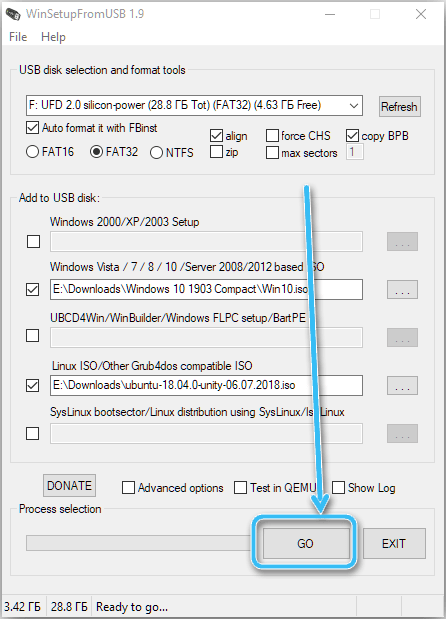
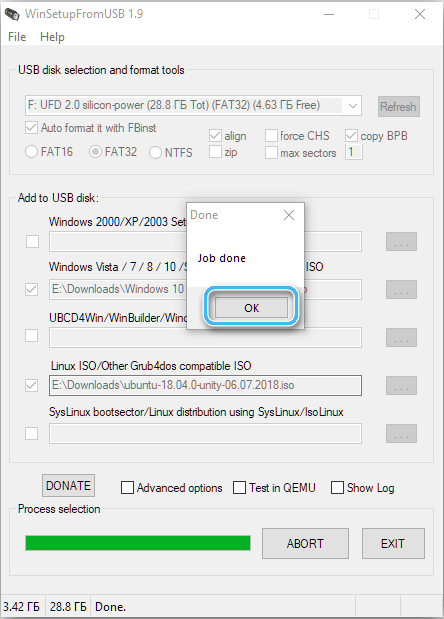
Easy2boot
Az Easy2Boot program használata, az RMPREPUSB -vel együtt, kibővíti a többszörös betöltő USB létrehozásának lehetőségeit. Könnyedén írhat képeket az USB -hordozó indításához, bármilyen operációs rendszer -eloszlással vagy segédprogramokkal, amelyek általában rendelkezésre állnak a betöltésre. Lehetséges formázni a flash meghajtókat az NTFS -ben, és letölthető mind az UEFI -ben, mind a Legacy -ben.
Ez a többszörös rakomány -meghajtó létrehozásának ez a módszere nehéznek tűnhet a kezdők számára, de egy lépésben -lépcsőzetes utasítás után, a készség szintjétől függetlenül elvégezheti a feladatot.
A munka érdekében a következő eszközöket kell letöltenie a hivatalos Easy2Boot oldalról:
- Easy2Boot a Windows 10 felhasználók számára, hogy elkészítsék az E2B USB meghajtóját- az USB flash meghajtó elkészítéséhez (a telepítővel egy mappába csomagolva);
- Easy2Boot MPI szerszámcsomag-archive, szerszámokkal a flash meghajtóról és a rendszerek telepítéséhez az UEFI-n (a kicsomagolás bármilyen kényelmes helyen feltételezhető).
Ezután a következő műveleteket hajtjuk végre:
- Indítsa el a Make_E2B futtatható fájlt.Exe és menjen a közmű felületére;
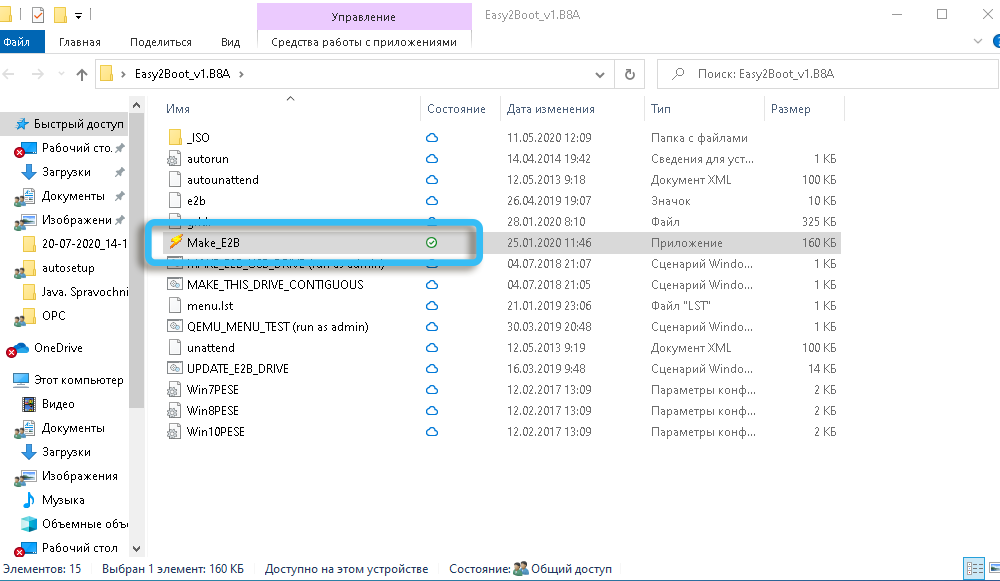
- Válasszon egy flash meghajtót (az adatokat töröljük belőle), kiválaszthat egy nyelvet az ablak bal oldalán lévő menü betöltéséhez;
- Kattintson a "Makee2b_drive" gombra a meghajtó automatikus előkészítéséhez az NTFS -ben (az UEFI -be betöltve) vagy a "Make_E2B_USB_DRIVE.Cmd "kézi beállításokhoz;
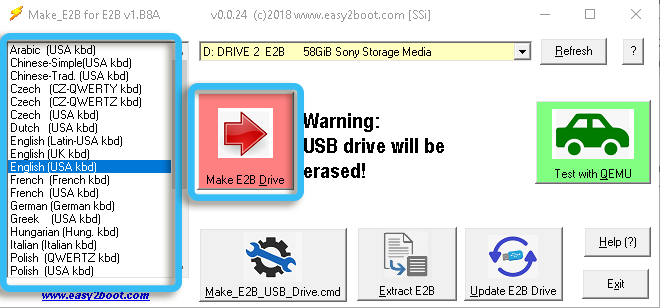
- Kifejezzük a Flash meghajtó formázásának hozzájárulását, amikor megjelenik a program értesítése, és megtagadjuk a formázás formázását a rendszer által;
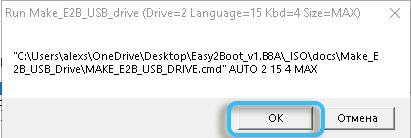
- A zöld jelzi az eljárás befejezését. A meghajtó elkészült, a konzol bezárt;
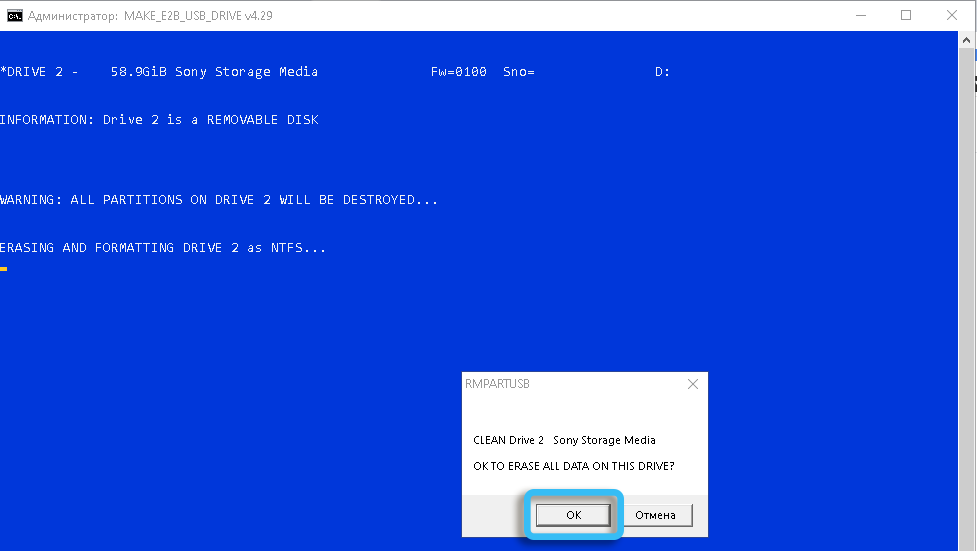
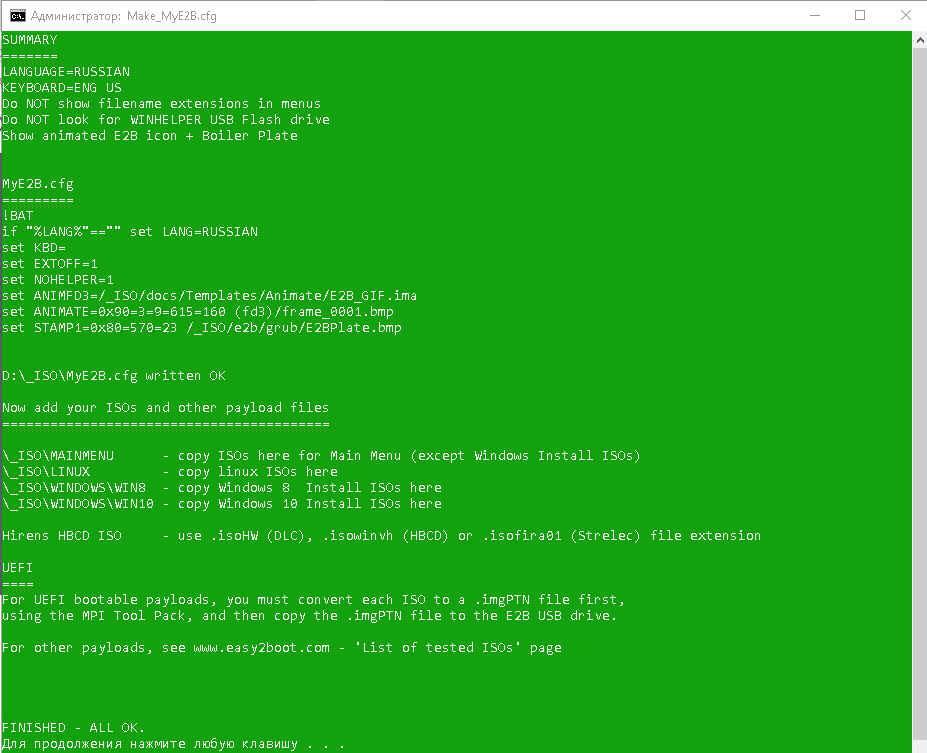
- A Make_E2B alkalmazásban kattintson a "Frissítés" elemre, majd kattintson a "Teszt a Qemu -val" gombra (lehetővé teszi a meghajtó menü betöltésének ellenőrzését);
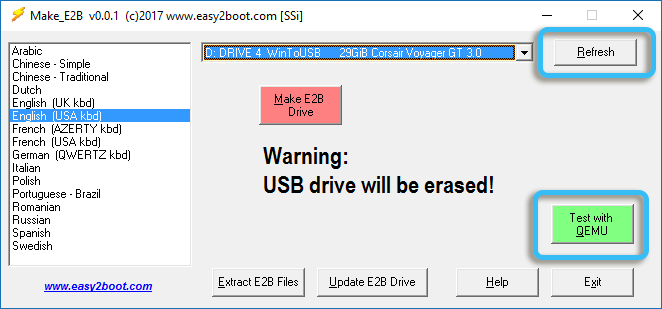
- A meghajtó előkészítésekor a segédprogram bezárható, a következő lépés az ISO hozzáadása a Windows 7, 8 segítségével.1, 10, Linux. A készüléken való másoláshoz az E2B flash meghajtókra megyünk;
- Itt, a _ISO mappában a befektetett katalógusokba helyezzük az operációs rendszer, az operális és más szoftverek képeinek megfelelő neveivel. A Windows -val történő eloszlásokat a \ _iso \ Windowsba helyezik a verzióval összhangban, a főmenüben való elhelyezéshez szükséges fájlok - \ _iso \ mainmenu stb. D.;
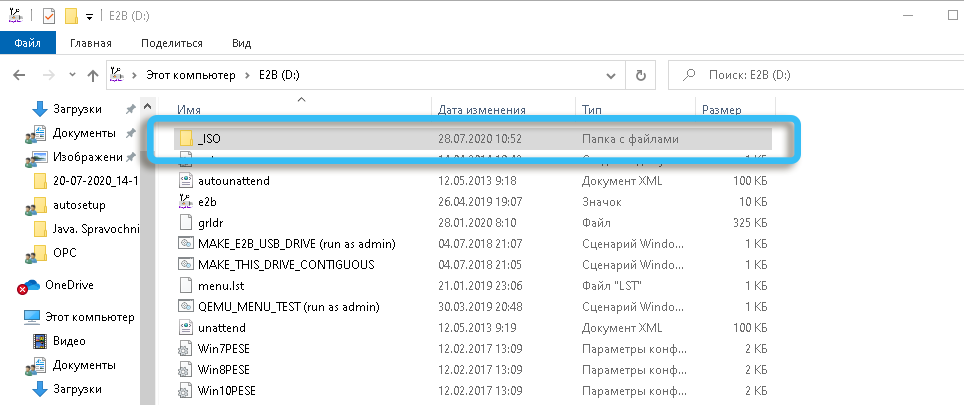
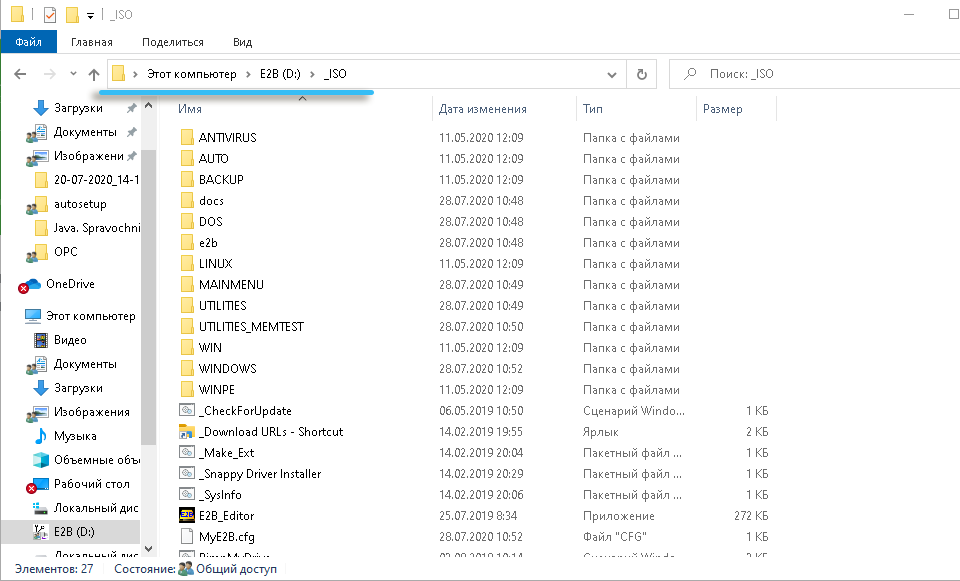
- Ezután elvégezzük a képek megsemmisítésének folyamatát a meghajtón, ha elindítjuk a File_this_drive_contigouus fájlt.CMD, amelyre szükség lehet az ISO Linux és az egyes programok működéséhez.
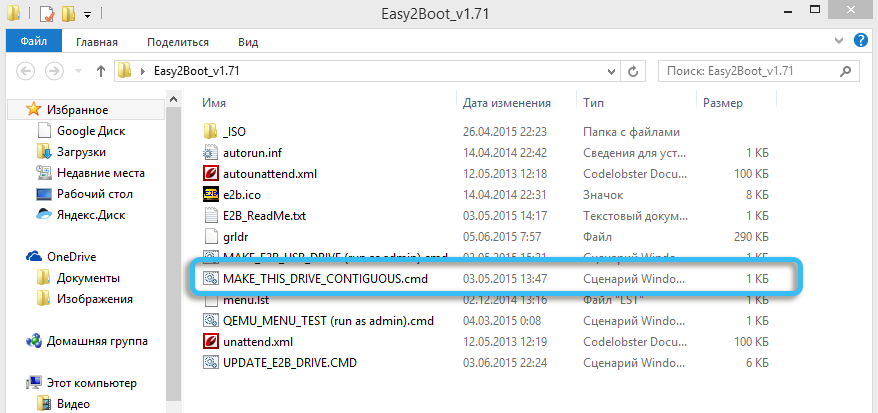
Az eljárás végén a kész flash meghajtó betölthető a örökségbe, és futtathatja a rajta rögzített eloszlásokat. Annak ellenére, hogy az egyes pontok a szoftverrel való munka során felmerülhetnek, a fenti utasítások a legtöbb esetben elegendőek. Ami a munka során felmerülő nehézségeket illeti, bizonyos problémák megoldása a program hivatalos weboldalán található.
Vándorlás
A multi -loading flash meghajtó létrehozásának feladata könnyen végrehajtható egy viszonylag új Ventoy programmal. Ezt a következőket kell elvégezni:
- Töltse le az archívumot a segédprogrammal a hivatalos webhelyről, csomagolja ki;
- Futtassa a Ventoy2Disk fájlt a mappából.exe (kérésre erősítse meg a műveletet);
- A segédprogram ablakban válassza ki a flash meghajtót (a flash meghajtót formázza, és az összes tárolt adat törlődik), és nyomja meg a telepítési gombot ("telepítés") a hordozó előkészítéséhez;
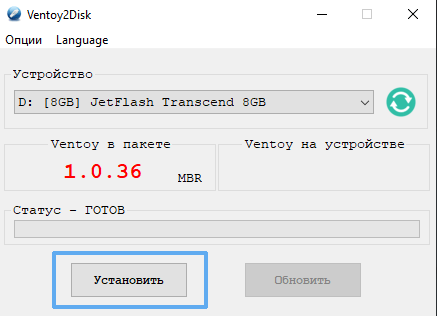
- Egyetértünk a művelet teljesítményével, majd ezután a program egy ideje értesíti az eszköz sikeres telepítését, kattintson az OK gombra, és zárja be az ablakot;
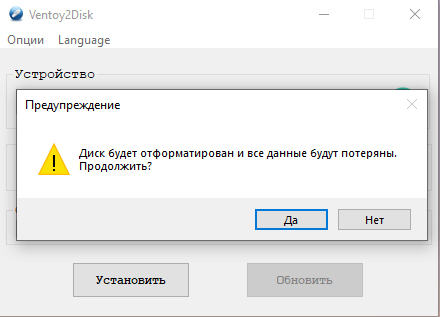
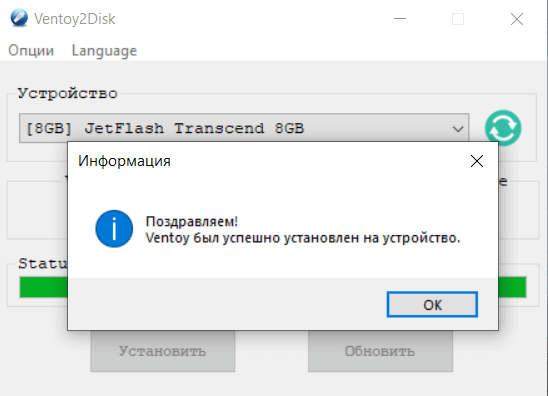
- A flash meghajtó formázva van és két részre oszlik: az egyik az Exfat fájlrendszerben a képek rögzítéséhez, a második zsír a Ventoy fájlok tárolásához;
- Másolja a szükséges izo-képeket a rendszerindító meghajtó első szakaszába (ha szükséges, katalógusokkal rendezheti) egy rendes karmester segítségével.
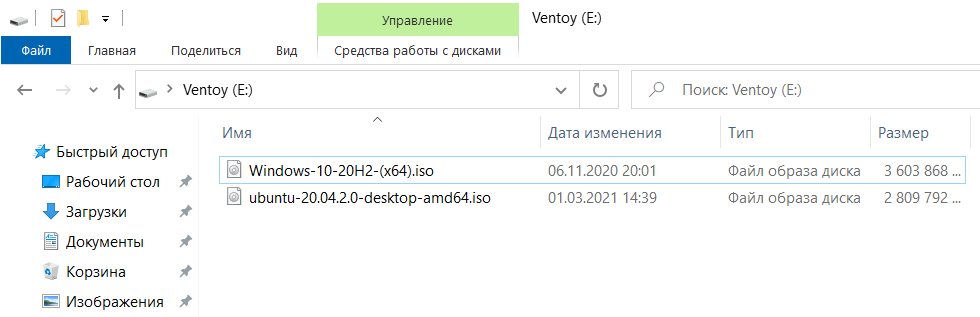
Amikor a többszörös betöltő flash meghajtó készen áll, ellenőrizheti annak teljesítményét a szokásos módon történő indítással, korábban beállíthatja a BoOS-i flash meghajtóról való betöltést vagy a Boot menü használatát. A kezdés után megjelenik a hozzáadott ISO-formákkal rendelkező menü, tehát a rendelkezésre álló közül választunk.
Xboot multiboot iSo usb készítő
Könnyen használható és funkcionális segédprogram a rendszerindítható USB -meghajtók létrehozásához, amellyel hozzáadhat bármilyen képet a Windows és a Linuxról, valamint kiválaszthatja az ISO emuláció vagy a grub4dos bootloader vagy a grub4dos lehetőséget.
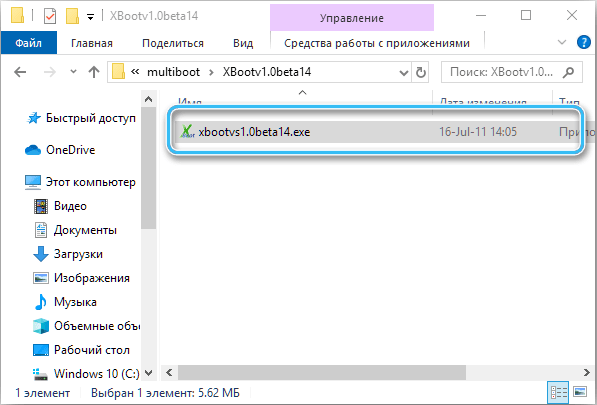
A többszörös betöltő flash meghajtó elkészítéséhez töltse le az Xboot -ot a hivatalos erőforrásból, és hajtsa végre a következő műveleteket:
- Elindítjuk a segédprogramot, és egyszerűen húzzuk a szükséges ISO fájlokat az Xboot ablak fő területén;
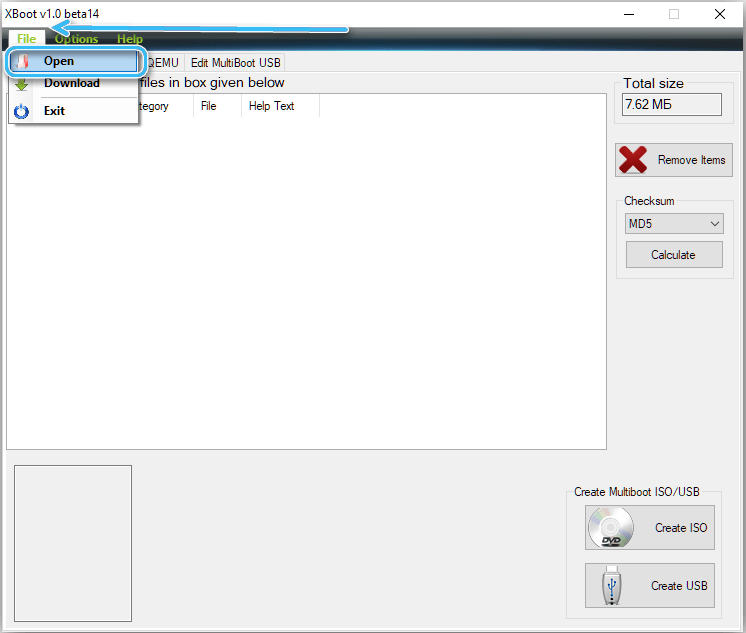
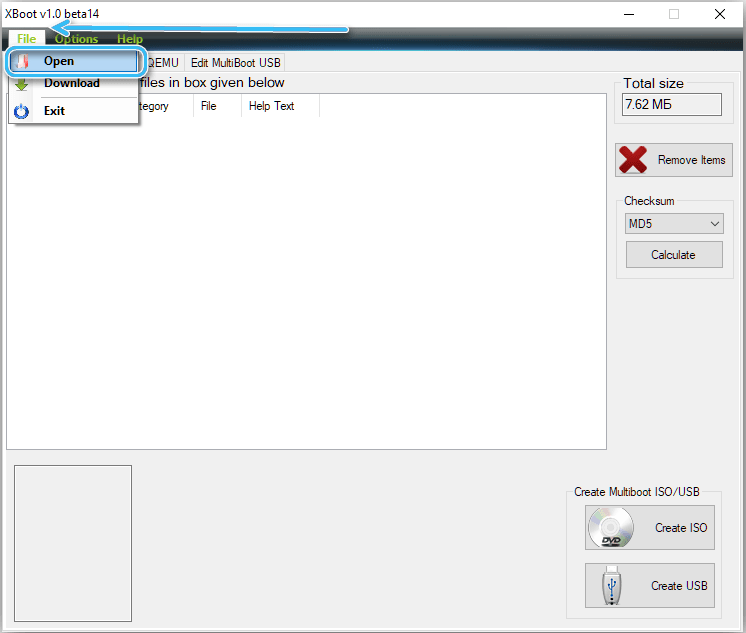
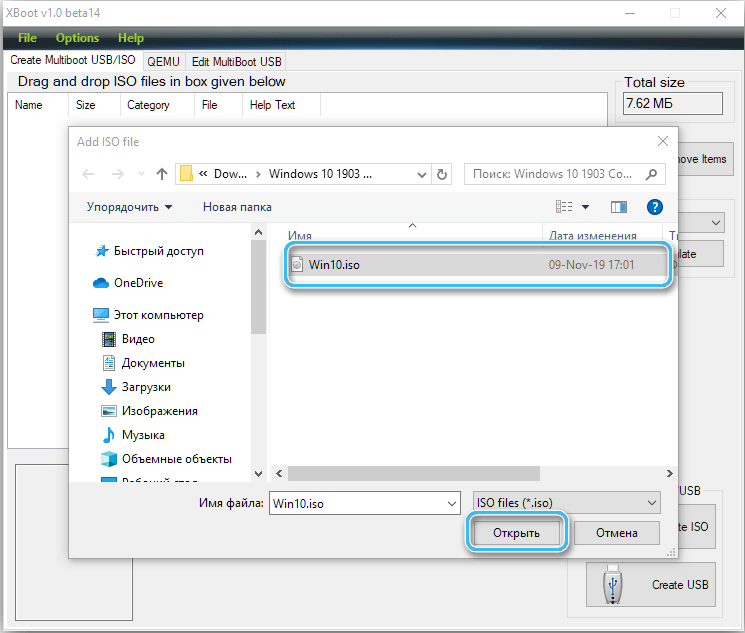
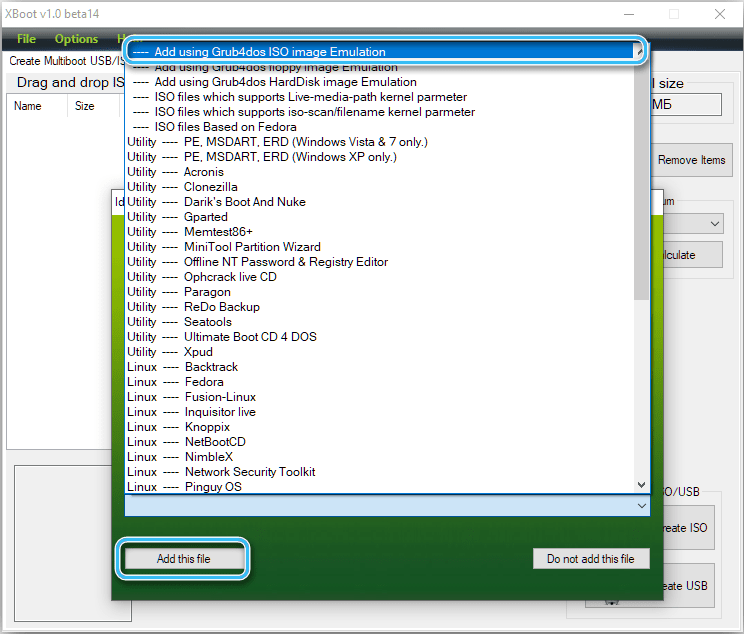
- A rendszerindító meghajtó rögzítéséhez kattintson az "USB létrehozása" gombra (a képek kombinálására a "ISO létrehozása" lehetőséget használják);
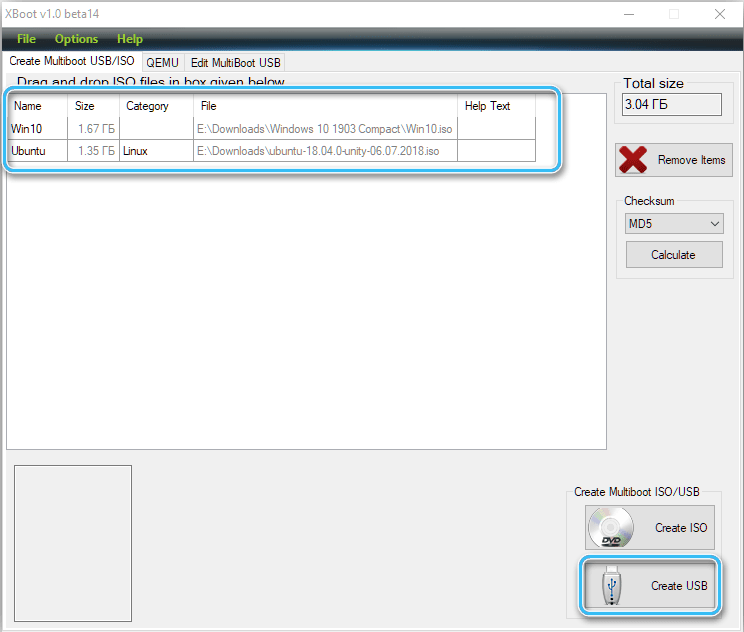
- Válasszon egy flash meghajtót és a bootloader típusát (a Syslinux ajánlott, ha az USB -eszközt FAT32 formátumban van formázva, és GRUB4DOS - ha NTFS -ben), kattintson az OK gombra a rendszerindító meghajtó létrehozásához;
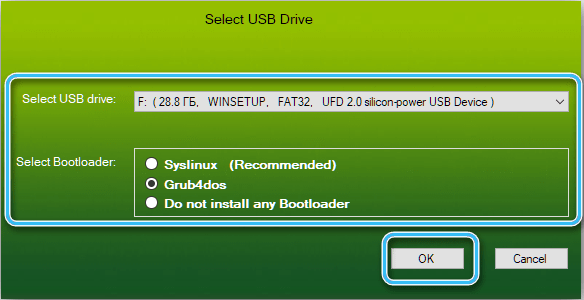
- A program lehetővé teszi a folyamat végrehajtásának folyamatának nyomon követését, amelynek végén kapunk egy betöltött flash meghajtót kiválasztott eloszlásokkal.

Yumi Multiboot USB Creator
Egy multifunkcionális segédprogram, amelynek eszköze is létrehozható egy rakodási flash meghajtóval, több operációs rendszerrel. Töltse le a programot, és hajtsa végre a következő lépéseket:
- Elindítjuk a segédprogramot;
- Válasszon egy meghajtót, amelyet több -betöltéssel hajtanak végre (1. lépés tétel);
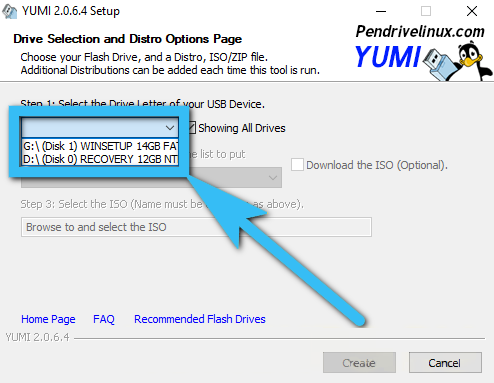
- Megjelöljük a fájlrendszer típusát (NTFS vagy FAT32);
- Válassza ki a terjesztést a lista telepítésével (2. lépés tétel);
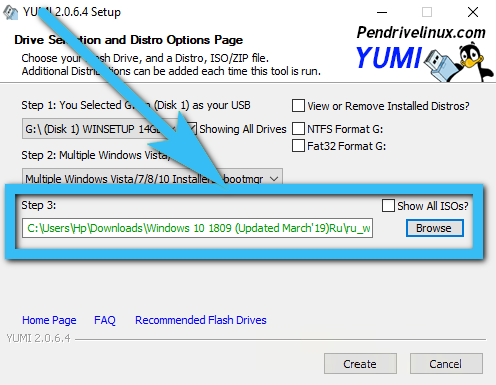
- Jelezzük az ISO -képhez vezető utat (3. lépés pont) - az elem alatti sorban felírjuk a címet, vagy a Választáshoz kattintunk a Viewing gombra ("Tallson");
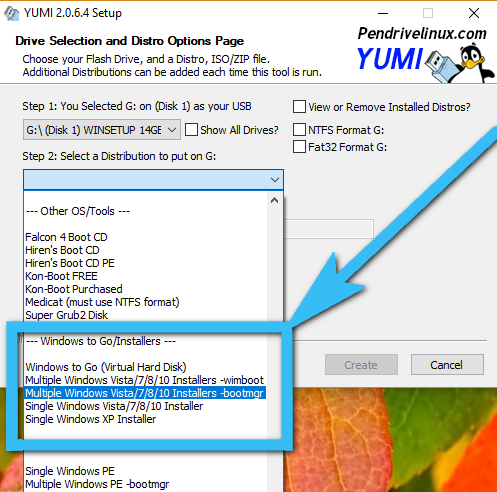
- Az összes szükséges beállítás elkészítésekor a folyamat megkezdéséhez kattintunk a "Létrehozás" gombra;
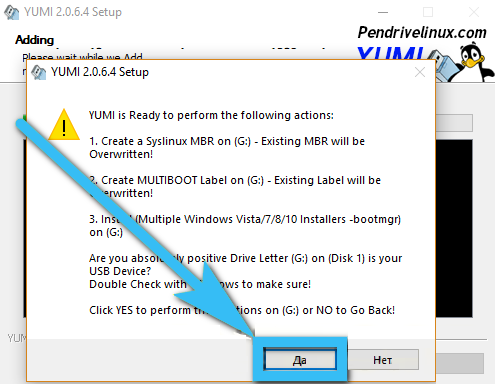
- Ha további képeket kell hozzáadnia, az eljárás végén megismételjük a fenti lépéseket, visszatérve a közműablakba.
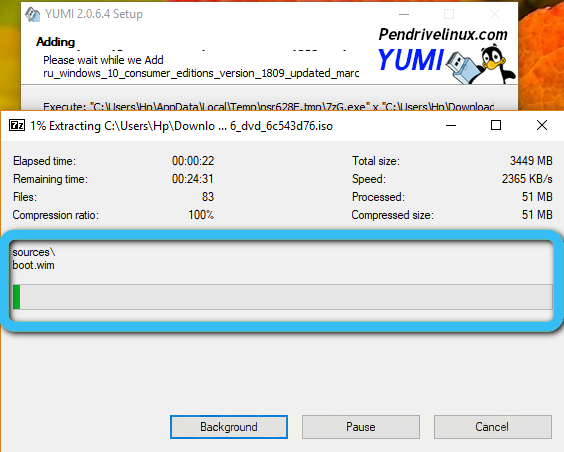
Töltött flash meghajtó több operációs rendszerrel különböző szoftverek készíthetők, néhány módszert a fenti példákon vesszünk figyelembe.
Mint láthatja, nincs semmi bonyolult a multi-betöltő USB meghajtó létrehozásában, és ez a feladat még a legfejlettebb felhasználó számára sem, bár a folyamatban bizonyos esetekben bizonyos hibákkal és problémákkal találkozhat a szoftver működésével kapcsolatban vagy USB -eszköz.
- « A sérült JPG fájlok helyreállítása - Hasznos segédprogramok és harmadik parti programok
- A hang kinyerésének módjai a videóból a különböző platformon »

